怎么重装东芝笔记本系统(如何重装东芝笔记本系统)
时间:2023-12-07阅读量:作者:大白菜
哈喽大家好,今天跟大家分享给电脑重装系统的方法。尽管笔记本电脑的性能日益强大,但长时间使用后仍可能出现各种系统问题。东芝笔记本电脑也不例外。一旦遇到系统崩溃,可能需要重新安装操作系统。那么,如何为东芝笔记本重装系统呢
怎么重装东芝笔记本系统
哈喽大家好,今天跟大家分享给电脑重装系统的方法。尽管笔记本电脑的性能日益强大,但长时间使用后仍可能出现各种系统问题。东芝笔记本电脑也不例外。一旦遇到系统崩溃,可能需要重新安装操作系统。那么,如何为东芝笔记本重装系统呢?以下是小编为大家分享的东芝笔记本重装系统教程。
一、重装系统所需工具
1、制作启动u盘工具:大白菜U盘启动盘制作工具(点击红字下载)
2、系统版本:win7专业版
二、重装系统前期准备
1、准备一个容量8G以上的U盘,并将其插入电脑的USB接口。这个U盘将用于制作大白菜U盘和存储操作系统镜像文件。
2、系统镜像文件通常是一个ISO文件,您可以从MSDN网站或其他可信来源获得。
3、在进行重装系统之前,请务必备份重要的数据。重装系统将会清除系统盘(默认C盘)的所有数据,因此请确保您已经将重要文件复制到其他安全的地方。
三、重装win7系统教程
1、将U盘插入电脑USB接口,打开大白菜制作工具,无需任何修改,按照默认的“格式”和“模式”进行制作U盘启动盘。
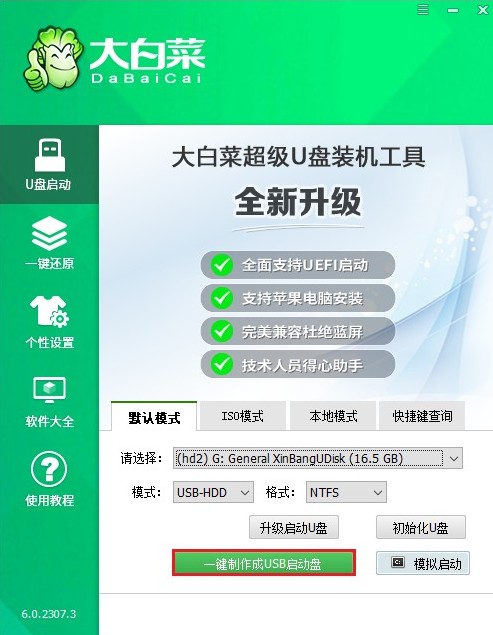
2、U盘所有数据将被删除且不可以恢复!确认制作请点击“确定”。
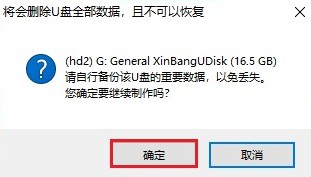
3、稍等片刻,制作成功会出现提示。
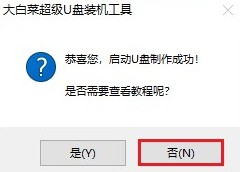
4、前往MSDN网站,展开“操作系统”选项,选择合适的Windows7镜像,复制其ed2k链接下载。
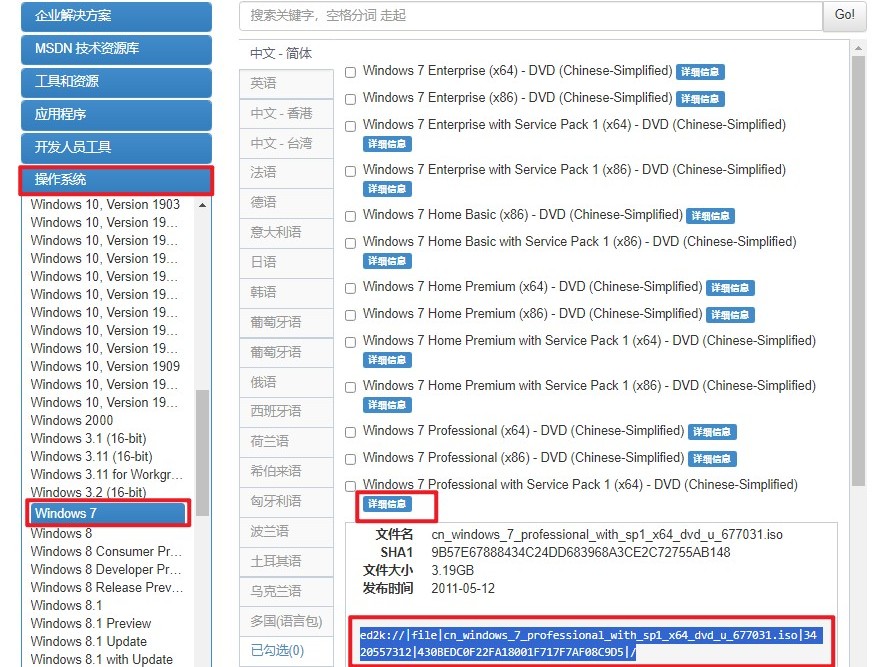
5、系统镜像文件下载完成后,将其存放到大白菜U盘当中。
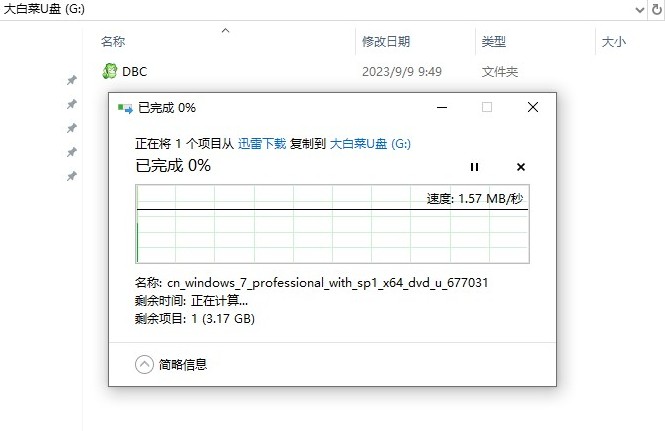
6、重新启动电脑,出现开机logo时,快速按下U盘启动快捷键进入BIOS设置页面。
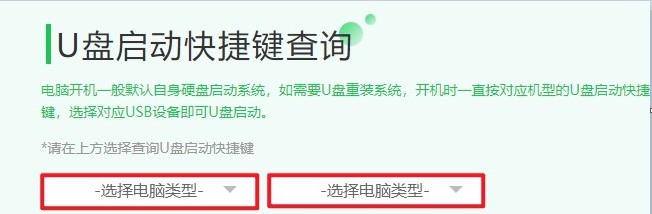
7、在BIOS设置页面中,将U盘设置为优先启动项。如下图操作所示,找到并点击“BOOT”(启动)选项,选择“Boot Device Priority”(启动设备优先级),将“1st Boot Device”(第一启动设备)设置为U盘选项。通常,带有USB字样的选项或者显示您的U盘名称就是U盘选项。

8、确认设置后,保存更改并退出BIOS设置界面。这样,在下次启动时,电脑将优先从U盘启动并进入大白菜PE主菜单,您可以选择win10xPE并按下回车键。
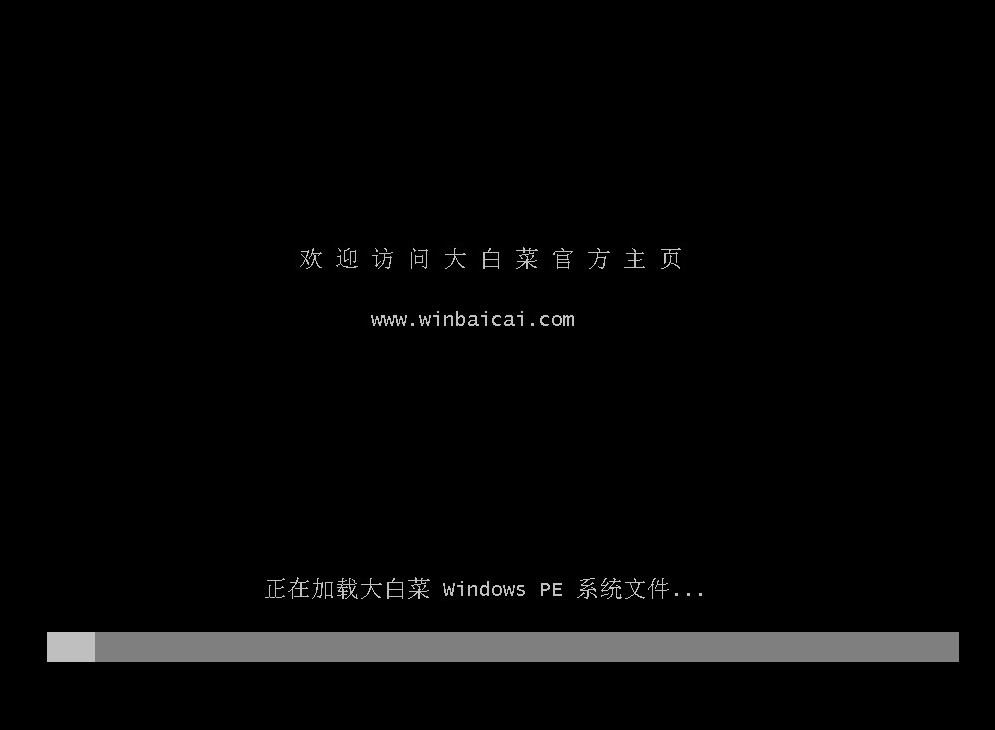
9、进入大白菜PE系统后,双击打开装机工具,选择系统镜像文件,选择安装位置(默认安装在C盘,你也可以自行选择安装在其他盘符),点击“执行”。
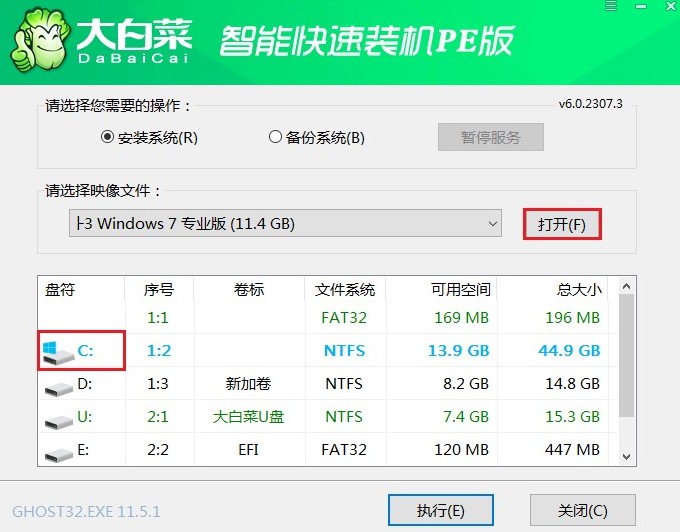
10、默认窗口的勾选,点击“是”,开始还原。

11、勾选“完成后重启”,系统安装完成后将自动重启,重启时拔出u盘。
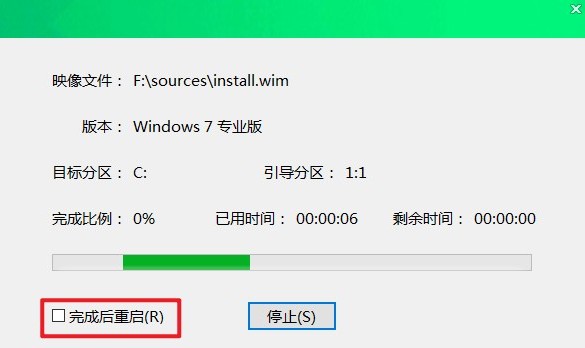
12、电脑重启后自动进入系统部署阶段,耐心等待进入系统桌面就可以了。
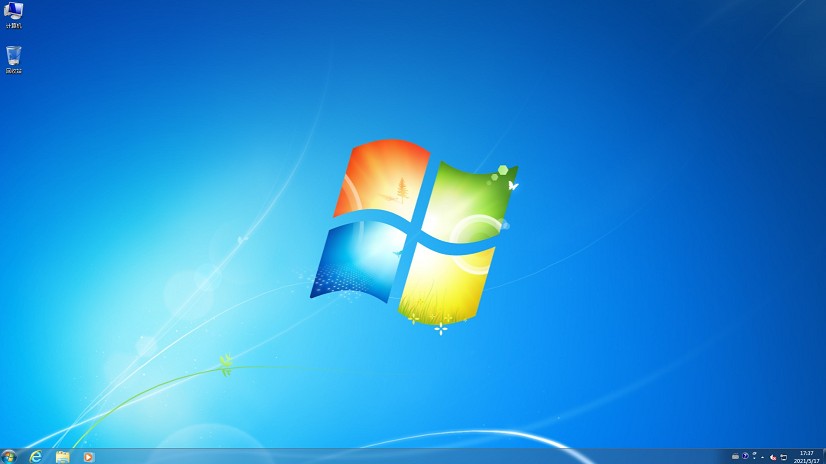
四、重装系统常见问题
a、win7系统为什么开机进不去系统
1、重启电脑,当出现Windows图标时连续按F8键,进入系统高级选项菜单,选择“最后一次正确配置”来尝试正常启动。
2、如果上述方法无效,可以再次按F8键进入系统高级选项菜单,选择进入安全模式。在安全模式下,电脑系统会自动修复被损坏的注册表。如果是因为注册表的问题导致的系统故障,这个方法可能会有效。
3、如果安全模式也无法进入,您可以考虑使用U盘启动盘来恢复系统。找一个正常工作的电脑制作U盘启动盘,然后插入U盘并重启有问题的电脑进行系统恢复。
b、重装win7系统后键盘鼠标怎么都不能用怎么办
1、首先,使用U盘启动盘进入PE界面,尝试安装万能驱动程序。
2、若上述方法不奏效,您可以尝试重新进入BIOS设置,并检查其中的USB Support选项是否已经被启用。如果该选项处于禁用状态(disable),您需要将其修改为已启用(enable)。
3、如果以上两种方法都无法解决问题,那么最后的选择可能是重新安装系统。在重新安装的过程中,您可以尝试安装自带有USB 3.0驱动补丁包的Win7系统。
以上是,如何重装东芝笔记本系统的步骤教程。虽然这个过程可能看起来有些复杂,但只要按照步骤操作,就能够顺利完成。当然,重装系统是一个比较繁琐的过程,因此在进行之前,请确保您已经备份了重要的数据,以防丢失。